ubuntu在没有联网的情况下,安装软件需自己通过网站下载deb软件包,那么如何找到当前系统版本对应的软件包的下载地址,确保软件包版本与系统版本匹配呢?可以通过/etc/apt/source.list获取
一、首先需要了解source.list里面网址格式的含义。
以deb http://us.archive.ubuntu.com/ubuntu/ trusty universe为例:
http: 为库所在的地址
Ubuntu的官方库地址:Index of /ubuntu
Ubuntu中国地址:
http://mirrors.aliyun.com/ubuntu/
http://mirrors.163.com/ubuntu/
访问源路径:Index of /ubuntu 可以看到如下内容:

其中,比较重要的就是dists目录和pool目录。dists目录包含了当前库的所有软件包的索引。这些索引通过系统版本分类在不同的文件夹。pool目录包含了实际软件包。
进入dists目录,看到如下内容:
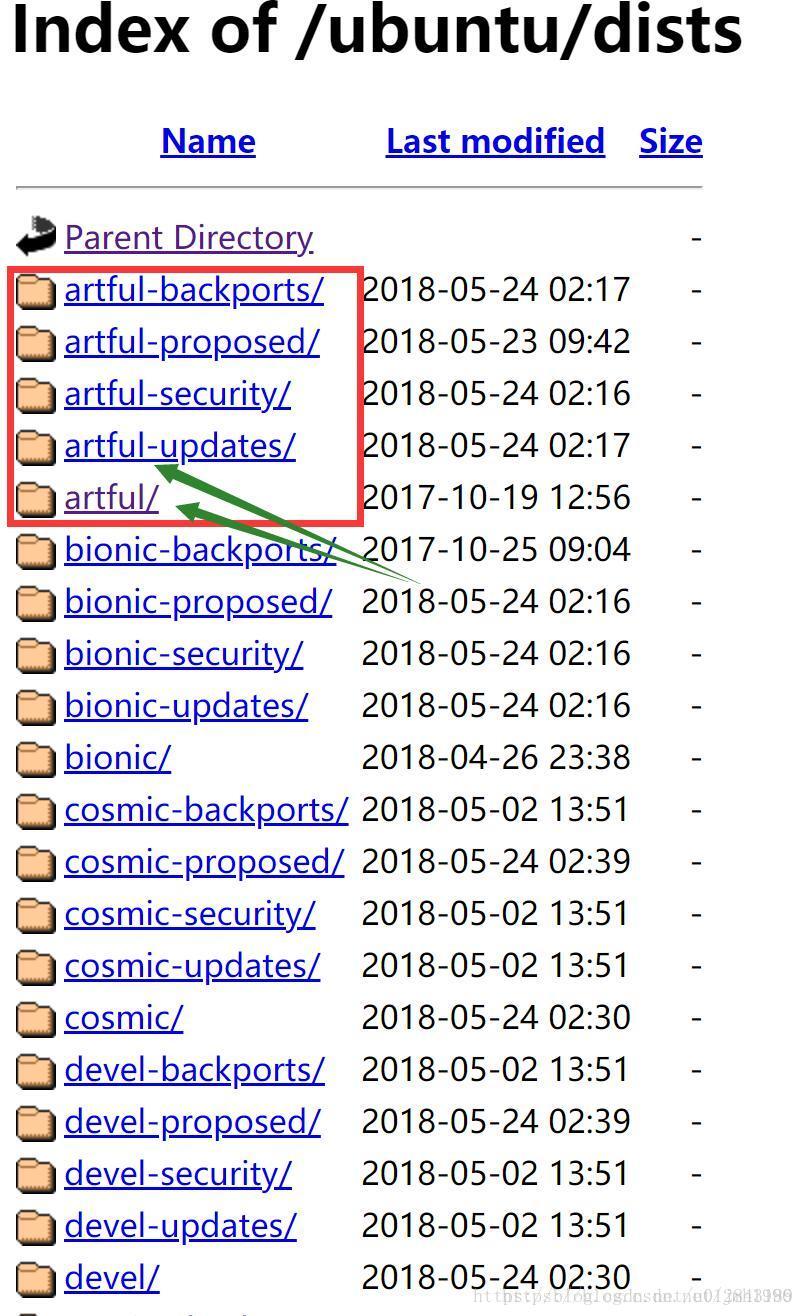
可以看到很多文件夹,这些文件夹都是以下格式命名的:
codename
codename-backports
codename-proposed
codename-security
codename-updates
其中codename就是Ubuntu不同版本的代号,上图中的文件夹名其实就是对应了deb后面的section1。
可以看到Ubuntu14.04版本对应的代号是trusty。上述文件夹的差别在于:
Security - Important Security Updates.
Updates - Recommended Updates.
Proposed - Pre-released Updates.
Backports - Unsupported Updates.
打开上面的任意一个文件夹,可以看到如下内容:
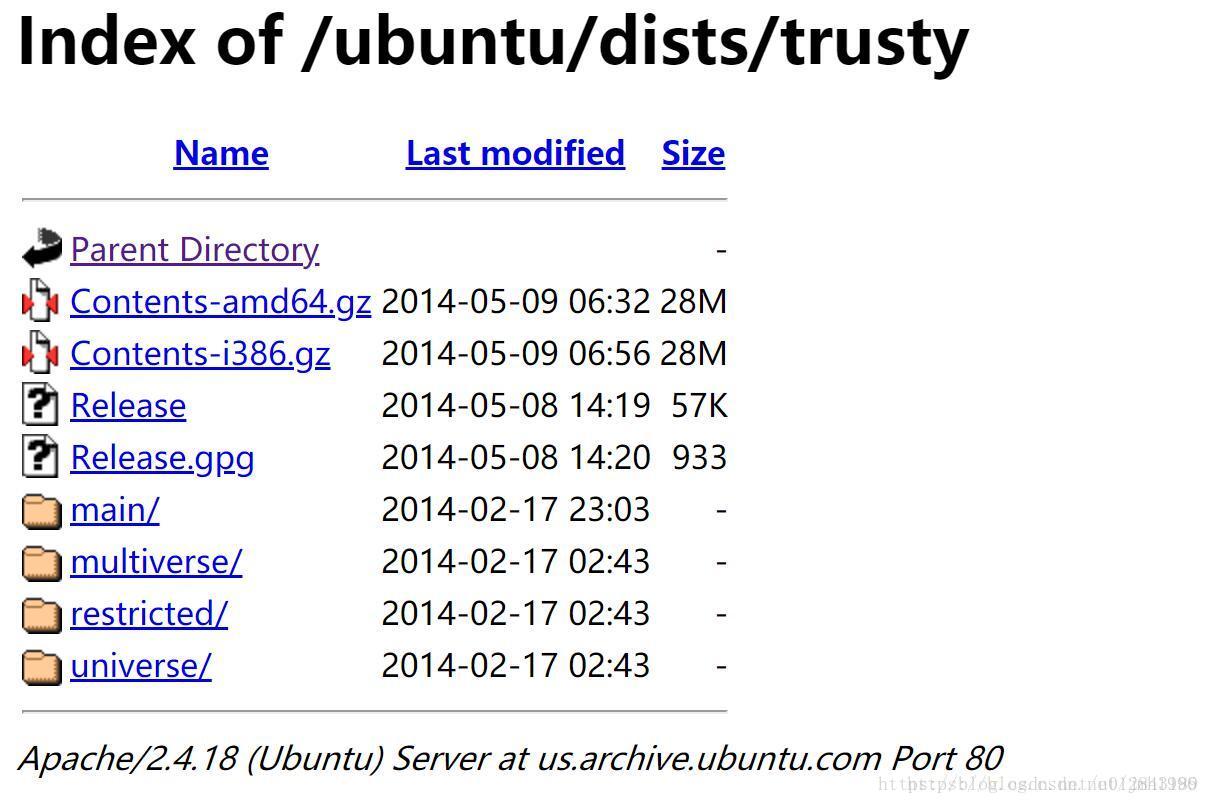
有main, multiverse, restricted, universe文件夹,这些文件夹名其实对应deb后面的section2。这些文件夹里面包含了不同软件包索引。这几个文件夹内包的区别在于:
main: 完全的自由软件。
restricted: 不完全的自由软件。
universe: Ubuntu官方不提供支持与补丁,全靠社区支持。
multiverse:非自由软件,完全不提供支持和补丁。
如果我们打开main目录下的binary-i386子目录下的Packages.gz文件,将其解压,可以看到如下内容:
Package: flashplugin-downloader
Architecture: i386
Version: 29.0.0.171ubuntu0.17.10.1
Multi-Arch: foreign
Priority: optional
Section: multiverse/web
Source: flashplugin-nonfree
Origin: Ubuntu
Maintainer: Ubuntu Developers
Original-Maintainer: Bart Martens
Bugs: https://bugs.launchpad.net/ubuntu/+filebug
Installed-Size: 25
Depends: flashplugin-installer (>= 11.1.102.55ubuntu3)
Filename: pool/multiverse/f/flashplugin-nonfree/flashplugin-downloader_29.0.0.171ubuntu0.17.10.1_i386.deb
Size: 1894
MD5sum: a25f9bd19b8c6b4247e7b4f556f96eb5
SHA1: 08358cfd6a59f7724ef6fab66dc0cfabe4792c17
SHA256: 0ee2d3fa22cd37e80cd9180b5795c7dc8ac5de942b23c56252fde31276b93fe1
Homepage: http://www.adobe.com/products/flashplayer.html
Description: Adobe Flash Player plugin installer (transitional package)
Description-md5: 66ea91f4e504085408ea841953dc65d0
......
说明: Packages.gz这个文件其实是一个“索引”文件,里面记录了各种包的包名Package、运行平台(Architecture)、版本号(Version)、依赖关系(Depends)、deb包地址(Filename)等 。注意到Filename指向的是源服务器pool目录下的某个deb。因此我们可以猜测,apt-get install 某个软件时,其实就是基于这些Packages.gz来计算依赖关系,然后根据其中的Filename地址来下载所需的deb,然后再执行dpkg -i xxx.deb来完成软件包的安装
二、了解了source.list的数据格式,并找到了库所在网址路径,就可以通过系统版本号和软件版本号找到软件包路径。
apt show libname:显示软件版本号,软件包大小,软件依赖关系,及apt-source地址和系统版本。打开Packages.gz解压出来的索引文件,搜索软件包名称,可以找到软件包的实际下载地址:

对比apt show信息,匹配软件包大小及版本号。
注:可以把依赖包一并下载。
























 229
229

 被折叠的 条评论
为什么被折叠?
被折叠的 条评论
为什么被折叠?








